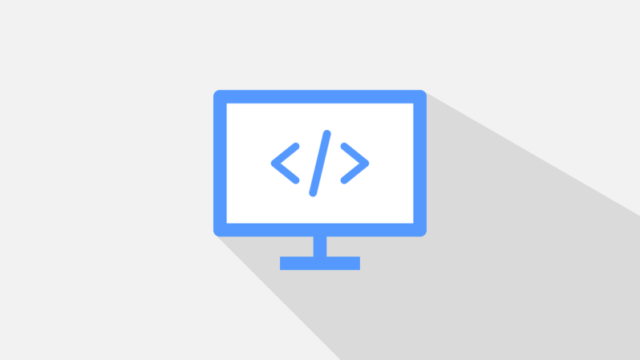-
HTML/CSS
- プロパティ
- 中央寄せ
【HTML/CSS】文字を中央寄せする方法(具体的な例も解説)

「HTML、CSSを学習しているけど、文字を中央に寄せる方法を網羅的に知りたい。
また、中央寄せにするときと場面などを具体的に知りたい。」そう思ったことはありませんか?
この記事では、「文字を中央寄せする方法」と「文字を中央寄せする例」の2つを解説していきます。
それでは、さっそく中央寄せする方法をみていきましょう。
【HTML/CSS】文字を中央寄せする方法
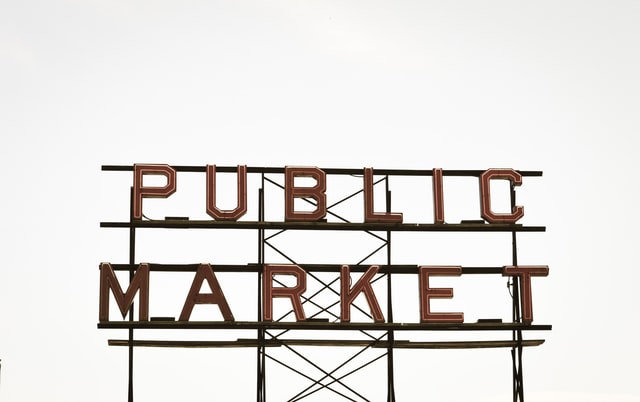
文字を中央寄せする方法として、「横方向に文字を中央寄せする方法」と「縦方向に文字を中央寄せする方法」の2つをそれぞれ解説していきます。
横方向に文字を中央寄せする方法
横方向に中央寄せするときは「text-align: center;」か「margin: 0 auto;」を使います。
まずtext-alignです。
コードはたとえば以下のように書きます。
<div id="center"><p>文字を中央にします。</p></div>#center {
text-align: center;
}コードを出力すると以下のようになります。

文字が真ん中に表示されているのがわかります。
※今回は文字を画面の中央に寄せる場合を想定しました。よって、centerというid名の要素のwidth(横幅)を100%にしておきました。そうすることで、画面の横幅いっぱいの要素の真ん中に文字が配置されています。
つづいて、marginを使う場合ですです。
「margin: 0 auto;」を使うことでも文字を中央寄せすることができます。
ただし、margin: 0 auto;で中央寄せできるのはブロック要素のみになります(インライン要素は中央寄せされません)。
よって、ブロック要素に使うか、「display: block;」か「display: inline-block;」とコードを書いて、インライン要素をブロック要素に変えてから使いましょう。
また、文字の要素の横幅はデフォルトだと100%になってしまっているので、横幅を指定しましょう。
コードは例えば以下のように書きます。
<p id="center">文字を中央にします。</p>#center {
width: 100px;
margin: 0 auto;
}このコードを出力すると以下のようになります。

上のように文字が真ん中にきました(指定する横幅によって行数が変わります)。
(補足)横並びされた要素を中央にそろえる方法
「display: flex;」で横並びにされた要素を「justify-content: center;」で中央揃えにすることもできます。
例えば以下の画像を見てください。

<div id="row">
<p>テキスト1</p>
<p>テキスト2</p>
<p>テキスト3</p>
</div>#row {
display: flex;
}横並びになった要素がはしっこに固まっています。
ここで、「justify-content: center;」をCSSに追加します。
#row {
display: flex;
justify-content: center;
}出力してみましょう。

真ん中に寄せられました。
要素を横並びにして、かつ中央寄せすることはよくあることなので「justify-content: center;」も覚えておきましょう。
縦方向に文字を中央寄せする方法
縦方向に文字を中央寄せする方法として、「align-items: center;」と「padding」を使う場合をそれそれ説明していきます。
中央寄せしたい文字の要素の親要素のCSSに「display: flex;」と「align-items: center;」のコードを書きます。
たとえば、下のように書きます。
<div id="box"><p>縦に中央寄せします。</p></div>#box {
width: 150px;
height: 150px;
display: flex;
align-items: center;
border: 1px solid black;
}出力してみましょう。
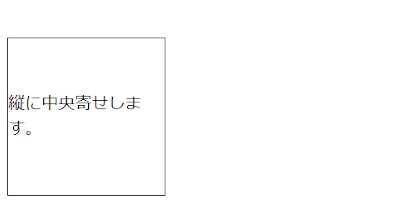
縦方向に文字が真ん中に寄せられています。
次に、paddingを使う場合です。
コードを例えば以下のように書きます。
<div id="box"><p>縦に中央寄せします。</p></div>#box {
width: 150px;
height: 150px;
padding-top: 35px;
border: 1px solid black;
box-sizing: border-box;
}出力すると以下のようになります。
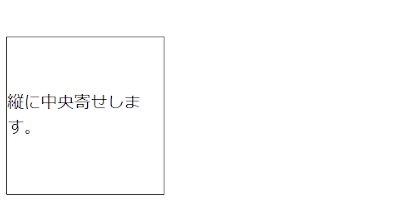
※「box-sizing: border-box;」のコードを書くとpaddingで余白を入れても要素全体の大きさが保持されるようになります。
以上、縦方向に文字を真ん中にもってくる方法でした。
文字を中央寄せする例
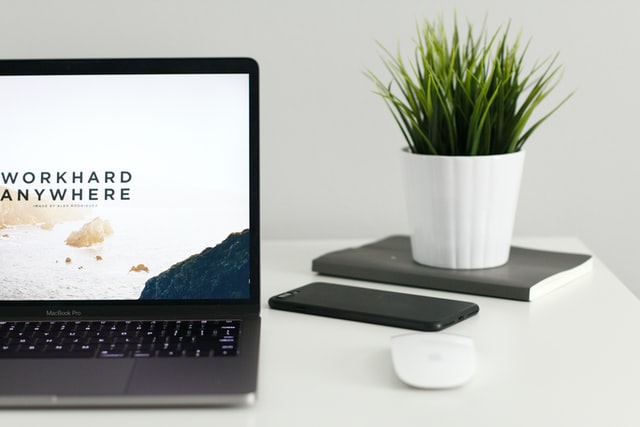
文字を中央寄せする例として、「見出しを中央寄せする」「ボックスの中の文を中央寄せする」の2つを見ていきます。
見出しを中央寄せする
見出しを以下のように中央寄せします。
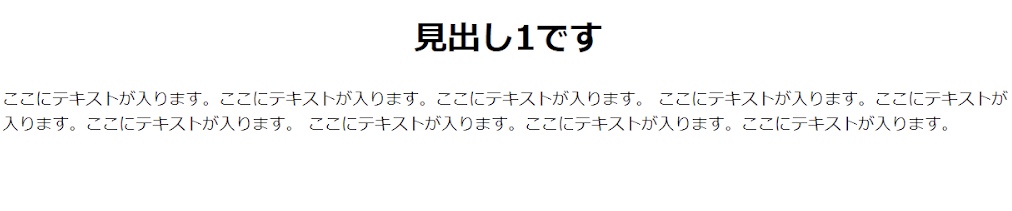
<div id="title"><h1>見出し1です</h1></div>
<p>
ここにテキストが入ります。ここにテキストが入ります。ここにテキストが入ります。
ここにテキストが入ります。ここにテキストが入ります。ここにテキストが入ります。
ここにテキストが入ります。ここにテキストが入ります。ここにテキストが入ります。
</p>#title {
width: 100%;
text-align: center;
}見出しを真ん中にもってくることで見やすくなり強調されます。
コードは以下の通りです。
先ほど紹介したmarginプロパティを使った方法になります。
以上、見出しの中央寄せについてでした。
ボックス(箱)の中の文を中央寄せする
続いて、ボックスの中の分を中央寄せする場面です。
縦方向に文字を真ん中にもってくるパートにもボックスが登場しましたが、このパートでは縦と横両方を中央寄せしていきます。
下のように、箱をつくりその中に文を書きました。
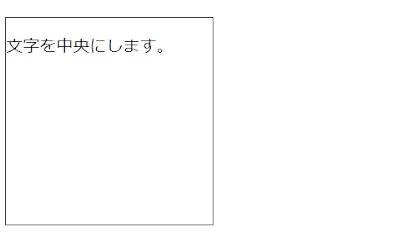
<div id="Box"><p>文字を中央にします。</p></div>#Box {
width: 200px;
height: 200px;
border: 1px solid black;
box-sizing: border-box;
}何もしないままだと、上のように文字がかたよってしまっています。
ここでCSSのコードを以下のように書きかえます。
#Box {
padding-top: 65px;
text-align: center;
}「text-align: center;」「padding-top: 65px;」を追加しました。
コードを出力してみましょう。
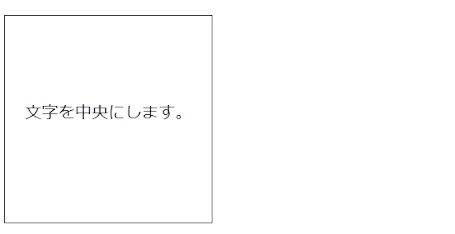
箱の真ん中に文字がきました。
※box-sizing: border-box;を書いているので、paddingを指定してもボックスの大きさをそのままになっています。
以上、箱の中の文字を真ん中にもってくる方法でした。
まとめ
いかがでしたか?
文字の中央寄せに関して理解が深まったことでしょう。
今回の記事では、文字を中央に揃える方法と、文字を中央寄せする具体的な例について説明してきました。
今回の知識をもとに実際にコードを書いてみてください。
この記事の説明が役に立てば幸いです。